Bent u een springerig audiospoor tegengekomen in uw Premiere Pro-videobewerkingsworkflow? Converteer het naar een WAV-bestand in Adobe Audition!
Er zijn weinig situaties frustrerender dan het gooien van een audiobestand in je Premiere Pro-tijdlijn alleen om te ontdekken dat de track gewoon niet werkt. De audio springt. Het slaat over. Het is een totale werkstroomonderbreking ontmoet door veel Premiere Pro gebruikers.
Waarom gebeurt het? Een van de mogelijke problemen met het bestand kan zijn dat MP3's soms worden gecomprimeerd als variabele bitsnelheden , terwijl Premiere uitsluitend werkt met constante bitsnelheden . Gelukkig is er een gemakkelijke oplossing als je toegang hebt tot het vaak ondergewaardeerde Adobe Audition.
1. Open spoor in auditie
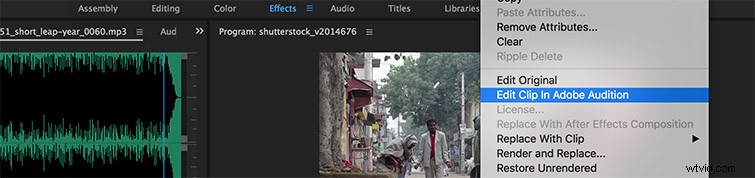
Het verplaatsen van de clip is een proces met twee klikken. Klik met de rechtermuisknop op de track en selecteer vervolgens Clip bewerken in Adobe Audition in het dropdown-menu. Dit opent Auditie met de track automatisch ingesteld op de tijdlijn.
2. Track converteren naar WAV
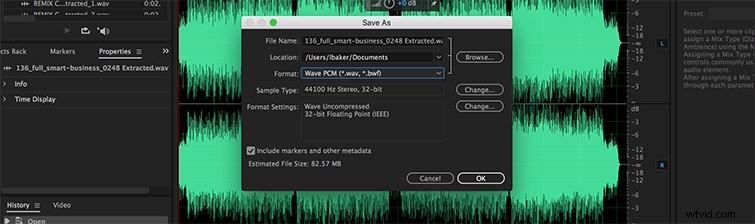
Zodra je in Audition zit, klik je op Opslaan als en verander eenvoudig het formaat van MP3 naar WAVE PCM (*.wav, *bwf) . Druk op OK en importeer de geconverteerde track weer in Premiere Pro. De pauzes, blips en sprongen zouden nu weg moeten zijn, zodat u geen gedoe meer heeft met het opnemen van nieuwe audio of het kopen van een nieuwe track.
Heb je tips voor het opslaan van haperende audio? Deel je geheimen in de reacties hieronder!
